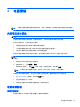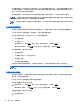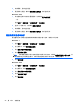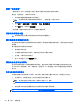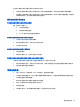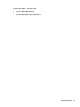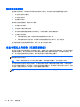HP Notebook Computer Reference Guide-Windows 7 and Windows Vista
启动睡眠模式时,电源指示灯会闪烁并清屏。您的工作将被保存到内存中,从而使退出睡眠模式的速度
快于退出休眠模式。如果笔记本计算机长时间处于睡眠状态或者在该状态下出现电池电量严重不足的
情况,笔记本计算机将启动休眠模式。
启动休眠模式后,系统会将您的工作保存到硬盘驱动器上的休眠文件中,然后关闭笔记本计算机。
注意: 为避免可能造成音频和视频质量下降、丧失音频或视频播放功能或者丢失信息,在读取或刻录
光盘或者读写外接介质卡时,请勿启动睡眠或休眠模式。
注: 当笔记本计算机处于睡眠状态或休眠模式时,无法启动任何类型的网络连接或执行任何计算机功
能。
启动和退出睡眠模式
系统出厂时设置为当依靠电池供电或外部电源供电时,在停用笔记本计算机一段时间后启动睡眠模式。
可以在 Windows 控制面板的“电源选项”中更改电源设置和超时。
笔记本计算机开启后,可以通过以下任一方式启动睡眠模式:
●
轻按电源按钮。
●
合上显示屏。
●
Windows 7 — 选择开始,单击“关机”按钮旁的箭头,然后单击睡眠。
Windows Vista — 选择开始,单击“锁定”按钮旁的箭头,然后单击睡眠。
要退出睡眠模式,请执行以下操作:
●
轻按电源按钮。
●
如果显示屏已合上,请打开显示屏。
●
按键盘上的键。
●
手指轻敲或擦动触摸板。
当笔记本计算机退出睡眠模式时,电源指示灯将亮起,并且屏幕返回到您先前停止工作的地方。
注: 如果您设置了唤醒时需要输入的密码,则必须输入 Windows 密码,屏幕上才会出现您先前停止
的工作。
启动和退出休眠模式
系统出厂时设置为:如果在依靠电池电源和外部电源供电时停用笔记本计算机一段时间或者电池电量严
重不足,则会启动休眠模式。
可以在 Windows 控制面板中更改电源设置和超时。
要启动休眠模式,请执行以下操作:
▲
Windows 7 — 选择开始,单击“关机”按钮旁的箭头,然后单击休眠。
Windows Vista — 选择开始,单击“锁定”按钮旁的箭头,然后单击休眠。
要退出休眠模式,请执行以下操作:
▲
轻按电源按钮。
22
第 4 章 电源管理